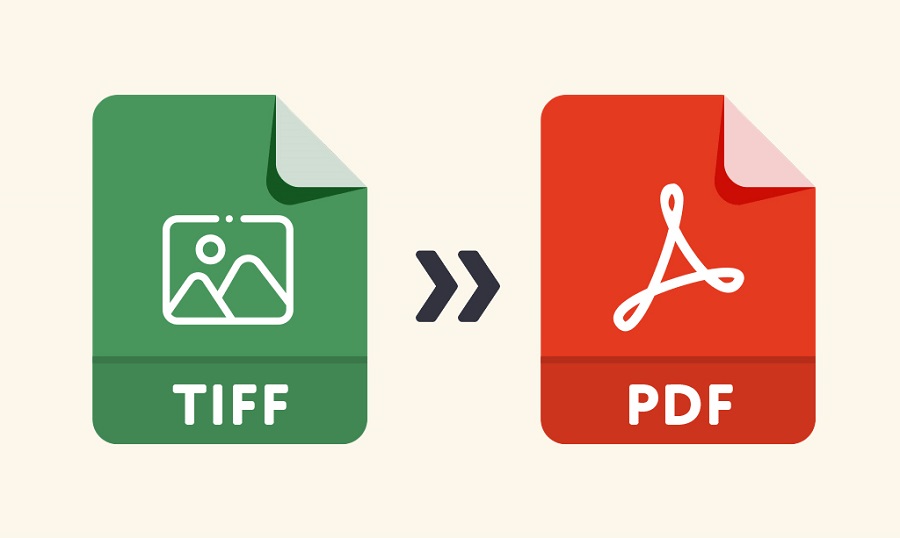
什么是TIFF
TIFF格式于1980年代中期发布,是一种标准图像格式,用于在计算机平台上保存高质量的彩色图像。TIFF图像的文件扩展名为“.tif”。TIFF是一种无损压缩格式,不会压缩文件以生成较小的文件。它旨在保存高质量的图片信息,以方便图片在编辑设计中能保持较好的质量。TIFF图片格式提供使用标签,图层和透明度的选项,并且与Photoshop等图片处理程序兼容。TIFF格式只要是在图形设计师和摄影师中比较流行。如果您想选择一种文件较小或适合在网络中使用的格式,那么不建议使用TIFF。但是,如果您打算要编辑数字图像,那可以考虑使用TIFF格式。
优点:
- 图片未压缩,不会造成信息丢失。
- 高质量的图像文件。
- 支持生成透明背景的TIFF图像。
- 图像编辑后也能保持一致的质量
缺点:
- 文件大小通常都比较大,不太适合在网络传输中使用。
- 由于格式可以使用32位偏移量,因此文件大小不能超过4GB。
- 该图像格式的支持度一般,未能达到真正的广泛支持。
- 缺乏对高级成像功能的支持
什么是PDF
PDF文件现已成为交换文档和信息的国际标准,也是使用最广泛的文档格式。每个PDF文件中都可以储存大量的文本、字形、图形及其他需要显示的信息。同时,PDF格式也被认为是最安全的文档格式,可保护文件中的机密信息。由于PDF文件的兼容性高,无论是在计算机还是手机都能直接打开。
优点:
- 格式的普及性高。您可以在任意操作系统的任意设备上直接打开PDF文件。
- PDF支持多种图像压缩算法,因此不会占用硬盘上过多的内存空间 。
- 用户可以自定义安全设置,例如,加密保护文件、禁止打印或编辑。
- 支持矢量图形,放大或缩小不影响清晰度。
缺点:
- 编辑PDF的内容需要安装付费的PDF编辑软件。
- 要修改、编辑PDF扫描件的文本会比较麻烦。
TIFF与PDF之间的区别
TIFF是图像格式,PDF是文档格式,这是两者最主要的区别。有时为了能更好地传输,就需要将它们进行互相转换。下面将介绍两种文件之间的区别。
| TIFF | ||
|---|---|---|
| 可修改性 | 轻松修改和更新 | 需要专业的PDF编辑软件进行修改 |
| 图像类型 | 仅包含光栅图像 | 可包含光栅图像和矢量图像 |
| Web浏览器的可读性 | 无法在网络浏览器中预览 | HTML支持PDF可读性 |
| 安全性 | 不太安全 | 提供成熟的安全技术 |
| 文件和链接附件 | 无法在TIFF中附加其他文档和链接 | 可在PDF中附加其他文档类型以及超链接 |
TIFF转PDF格式的操作并不难,您可通过下面介绍的方法进行转换。方法有很多种,您可从中选择最适合自己的。
使用都叫兽™PDF转换软件,您可快速将单个或多个TIFF图像转换为PDF。都叫兽™ PDF转换软件功能强大,转换操作简单,转换速率高达80页/分钟。它支持转换多种图片格式,如PNG、JPG、BMP、GIF与TIFF格式。TIFF到PDF的转换比较简单,只需三步就能快速完成。除了格式转换,您还可使用都叫兽™PDF转换软件进行PDF编辑、优化、修复、加密等。虽然功能多样,但用户界面简约,在实际操作时无需担忧会无从下手。
支持的操作系统:Windows 10/8.1/8/7/Vista/XP/2000(32位及64位版本)。
都叫兽™PDF转换器 - 多功能的PDF转换工具 (100页免费)

多种转换 Word/Excel/PPT/Text/Image/Html/Epub
多种编辑功能 加密/解密/分割/合并/水印等。
支持OCR 从扫描的 PDF、图像和嵌入字体中提取文本
编辑/转换速度快 可同时快速编辑/转换多个文件。
支持新旧Windows Windows 11/10/8/8.1/Vista/7/XP/2K
多种转换 Word/Excel/PPT/Text/Image...
支持OCR 从扫描的 PDF、图像和嵌入字体中提取文本
支持新旧Windows Windows 11/10/8/8....
具体的操作步骤如下:
① 安装并运行都叫兽™PDF转换软件,点击【PDF工具集】。
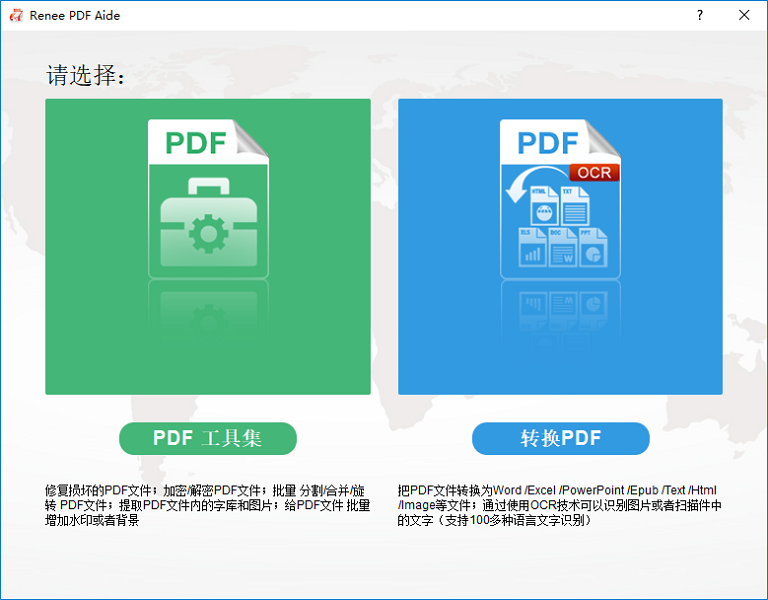
② 在上方的功能菜单中,点击【图片转PDF】,然后选择【合并到一个文件】或【一张图一个PDF文件】。该软件支持的图片格式有BMP、PNG、JPG、GIF与TIFF。
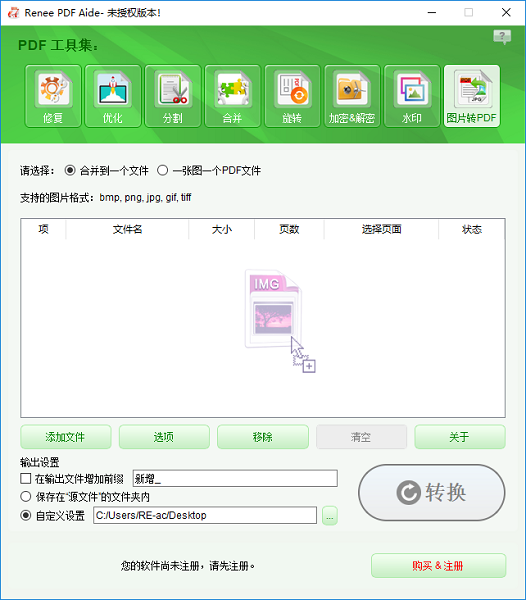
③ 点击【添加文件】,您可导入单个或多个TIFF图片,该软件支持批量转换。选择文件的保存位置,最后点击【转换】即可。
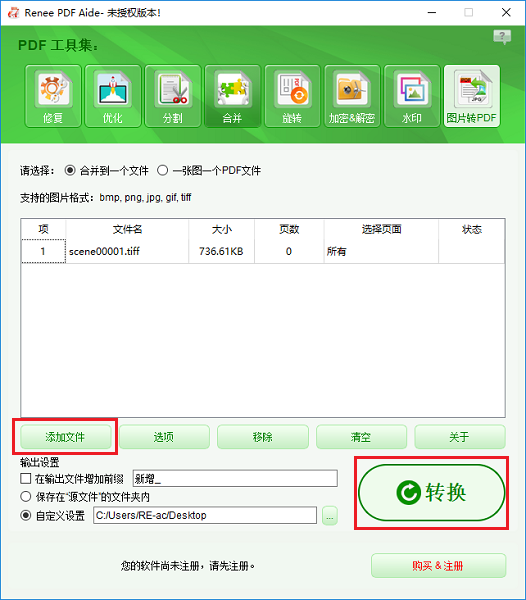
Tips如果您还需要将PDF转换回TIFF或编辑PDF,那么您也可以使用都叫兽™PDF转换软件进行操作,请点击此处详细了解。
Adobe Acrobat DC是由Adobe公司所研发的电子文字处理软件软件,可用于阅读、编辑、管理和共享PDF文档。使用该软件可以帮助您快速将TIFF图片转换为PDF文件。
具体的操作步骤如下:
① 安装并打开Adobe Acrobat DC软件,点击【工具】>【创建PDF】
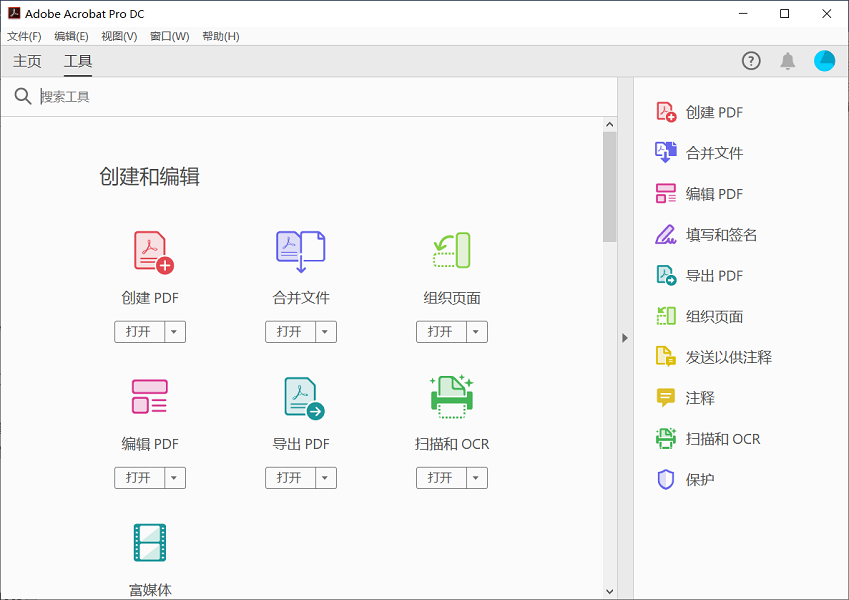
② 您可选择【单一文件】或【多个文件】,这取决于要转换的TIFF图片数量。若要将多个文件转换,那您可选择【合并文件】、【创建多个PDF文件】或【创建PDF包】,然后点击【下一步】。
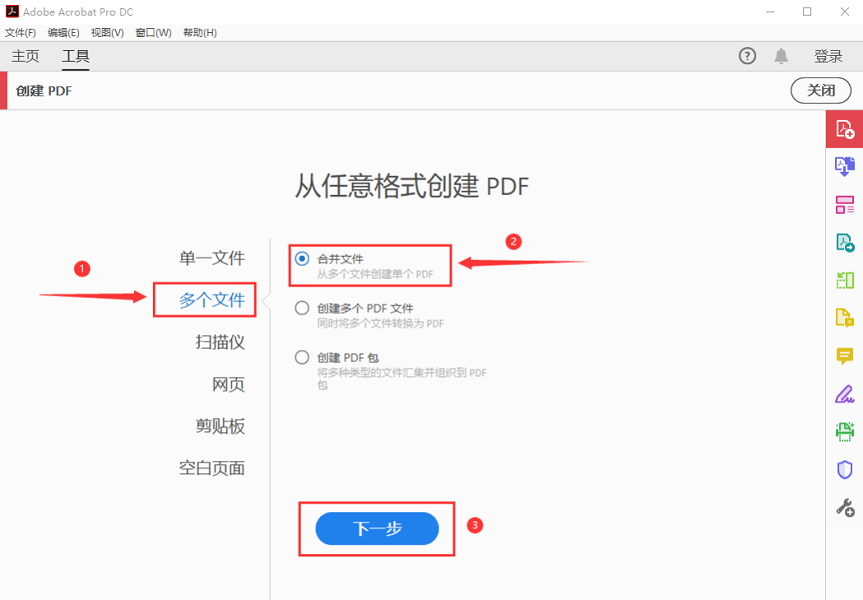
③ 点击【添加文件】,添加TIFF图片。添加完成后,您可随意前后调换图片顺序,确认后点击【合并】。最后等待转换完成将PDF文件保存到计算机中。
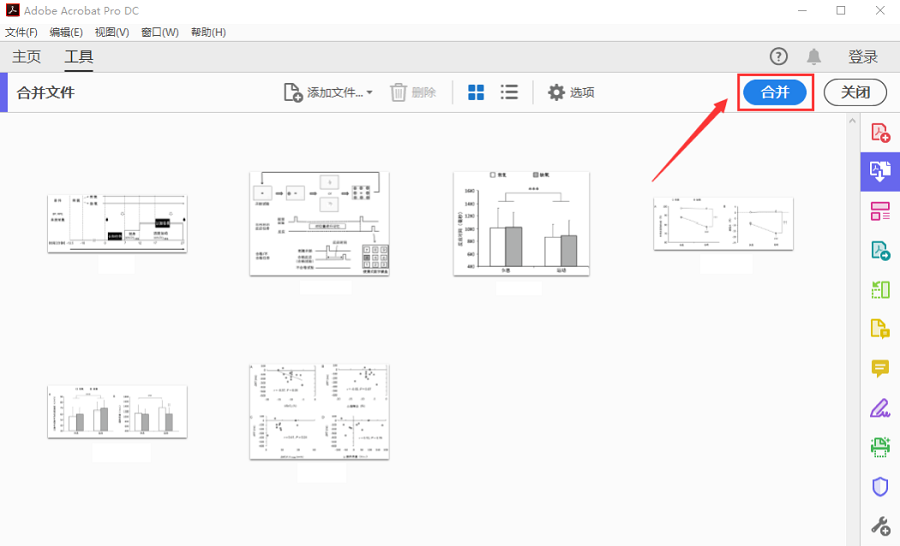
TalkHelper PDF Converter是一款适用于Windows平台的PDF转换软件,它可快速将TIFF转换为PDF。该软件支持批量转换TIFF,您可同时添加多个文件进行转换。在转换多个TIFF图像时,您可选择一张图像保存为一个PDF,或者多个图像保存到一个PDF。即使是转换多个TIFF图像,TalkHelper软件的转换速度也是挺快的。另外,该软件的用户界面比较简约,非常适合新手用户使用。
具体的操作步骤如下:
① 安装并打开TalkHelper PDF Converter,点击【Convert To PDF】>【IMAGE To PDF】,
② 点击【Add File(s)】,导入要转换的TIFF图像文件,您可勾选【Combine To One PDF】将多个图像合并转换为一个PDF。最后,点击【Convert】等待转换完成。
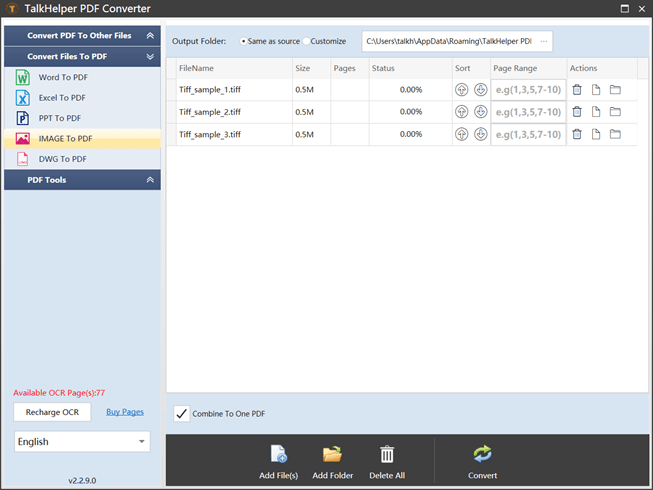
Aplus TIFF to PDF Converter可以说是最简单、转换速度最快的软件之一,它可以很轻松地将单个或多个TIFF图像转换为PDF。在转换时,您可对PDF页面进行设置,如设置页面尺寸、页边距、属性等。该软件的用户界面简约,转换操作简单。需注意的是,试用版本每次最多只能转换两个文件。
具体的操作步骤如下:
① 安装并打开软件,点击右侧的【添加文件按钮】,导入TIFF图像。
② 在界面下方会有相关的页面设置和转换设置,您可根据实际需求进行自定义。最后,点击【Convert】将其转换为PDF。
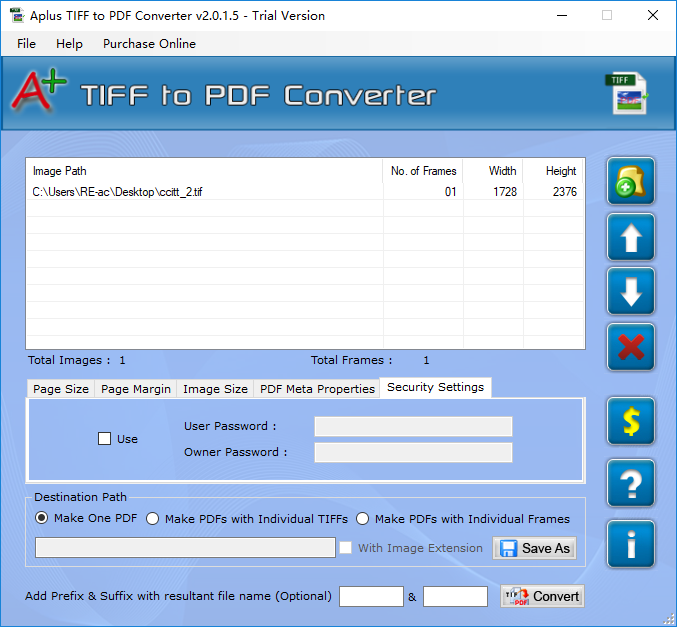
Microsoft Word是微软研发的办公软件,它是强大的文字处理工具,常被用于创建各种不同类型的文档和编辑处理各种文字内容。在Microsoft Word中,您也可以快速将TIFF图片转换成PDF,实际的操作方法也是十分简单的。该软件可以在Windows、macOS操作系统上运行。
具体的操作步骤如下:
① 打开Microsoft Word,复制TIFF图像并将其粘贴到Word文档中。接着您可以调整图像的尺寸和位置等。
② 编辑完成后,您就可以将其导出为PDF文件。点击【文件】>【另存为】,在弹出的窗口中,选择保存类型为【PDF(*.pdf)】。最后,选择文件保存位置以及点击【确定】即可。
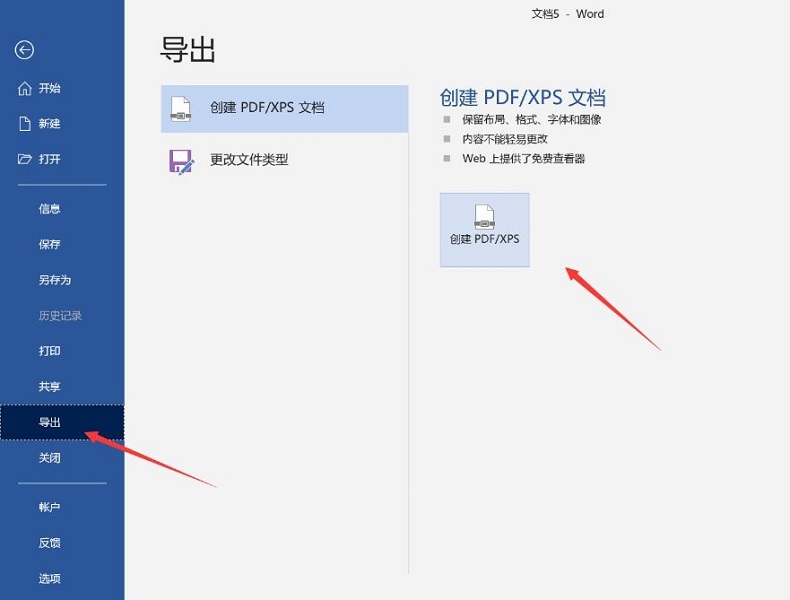
“照片”应用程序内置在Windows计算机中,是打开光栅图像的默认程序。Windows用户可以使用照片应用程序轻松地将TIFF图像文件转换为PDF。
具体的操作步骤如下:
① 右键单击TIFF图片,在打开方式中选择在“照片”中打开。
② 在图片打开后,请点击右上角的【打印】按钮或者在键盘上同时按下【Ctrl + P】打开打印对话框。
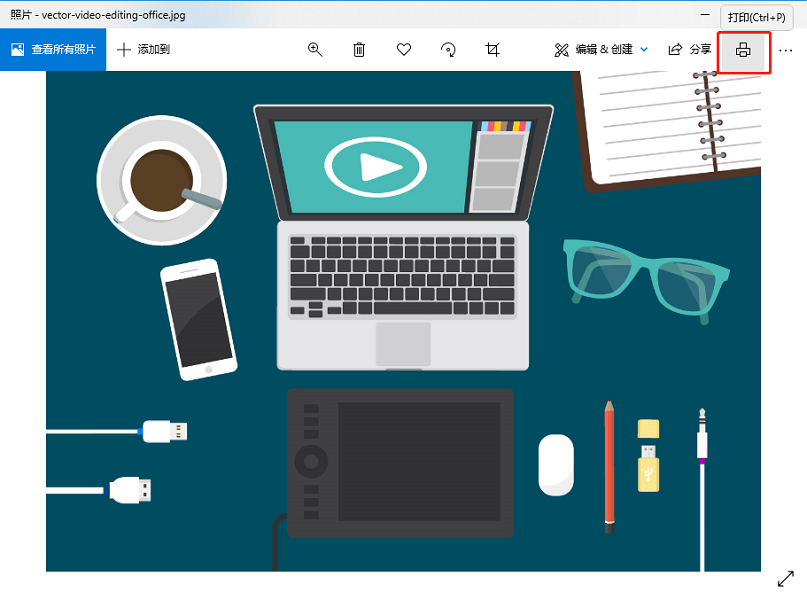
③ 屏幕上将出现打印窗口,其中包含各种打印选项。在打印机选项下,选择【Microsoft Print to PDF】选项,然后单击【打印】按钮以继续。屏幕上将出现一个新的弹出窗口,然后命名PDF文件以及选择一个文件保存位置,最后点击【保存】即可。
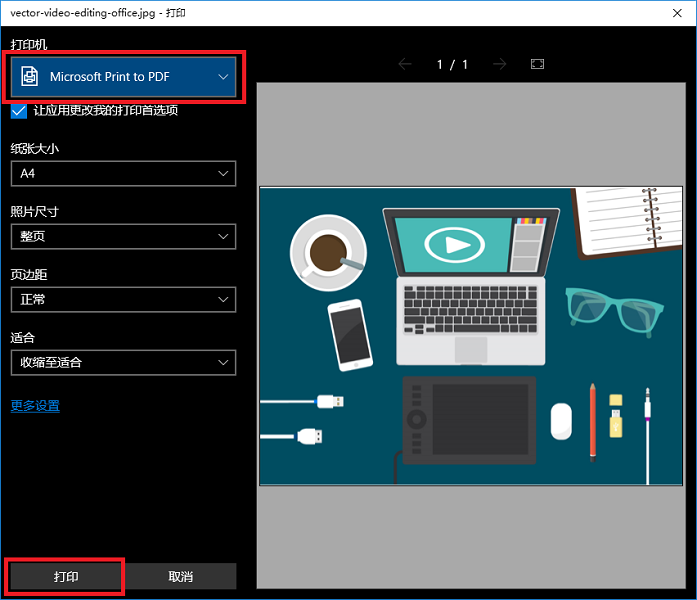
除了使用上述介绍的六种转换软件进行TIFF转换之外,您还可选择在线转换工具进行转换。通过在线转换工具,您可无需下载软件就能转换,使用较为方便。虽然无需下载这一点很好,但受网络传输度限制,其转换速度可能会比较慢。
TIFF到PDF在线转换器的局限性有:
- 在整个转换过程中,需要有稳定的Internet连接。
- 并不是所有在线转换器都支持批量转换,有时您可能需要逐个上传并转换。
- 相比转换软件,在线转换器的转换速度较慢。
- 网页中可能会出现很多的广告和弹窗,影响操作和转换速度
Zamzar是一种在线转换,支持转换文档,图像,视频和音频。几乎日常生活中您能涉及到的文件格式都可以在这里完成转换,操作也十分非常简单。您无需下载任何软件,只需在网页中上传要转换的文件并选择转换格式即可转换成您想要的格式。
在线转换链接:https://www.zamzar.com/convert/tiff-to-pdf/
具体的操作步骤如下:
① 在浏览器中打开转换链接后,单击【Add Files】按钮, 将需要转换的TIFF文件上传到该网页服务器中。
② 选择转换格式PDF,然后点击【Convert Now】进行转换输出。在转换时,您也可勾选【Email when done】并输入电子邮件,将转换的PDF文件发送到您的邮箱中。转换完成后,点击【Download】将文件下载到计算机中。
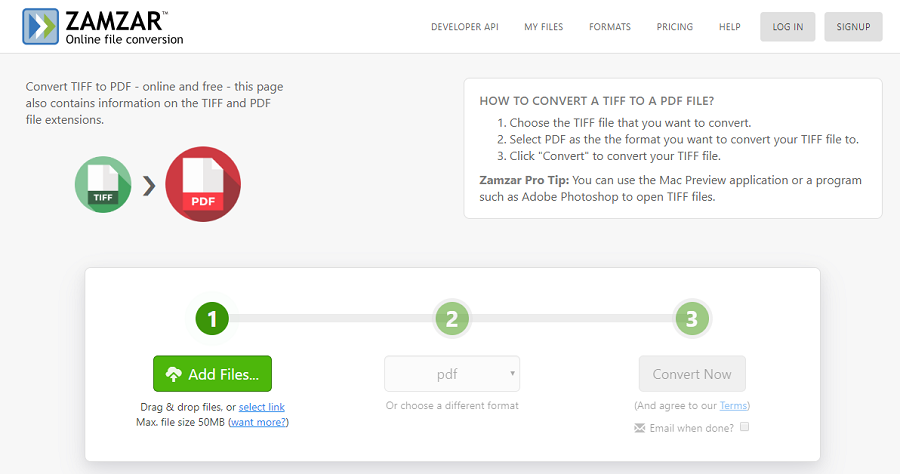
使用TIFF to PDF在线转换器可轻松将TIFF格式转换为PDF文件,并且支持批量转换以及将多个TIFF图像合并到一个PDF中。该转换工具没有文件大小的限制、没有水印和无需注册就能使用,但是每次上传的图像数量不能超过20个。
在线转换链接:https://tiff2pdf.com/zh/
具体的操作步骤如下:
① 打开转换链接后,点击【上传文档】按钮,选择要转换的TIFF图像。然后等待上传和转换过程完成。
② 最后,您可点击缩略图单独下载每个图像的PDF文件,或点击【合并】按钮将它们全部合并到一个PDF文档中再进行下载。
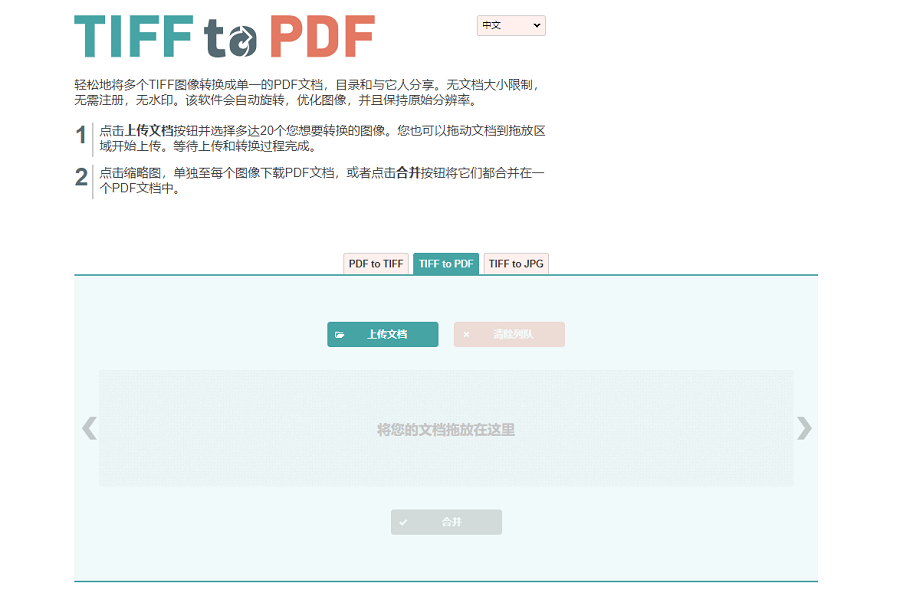
ONLINE2pdf是一款不错的在线转换工具,使用较简单,并且支持批量转换,您可同时上传多个TIFF文件。但在上传文件时,请注意文件不能过大以及上传的文件数量不能超过20个。另外,它也提供不错的PDF页面编辑功能。有时在上传或转换需要等待一定的时间,如果您追求效率,则不建议您使用在线转换。
在线转换链接:https://online2pdf.com/convert-tiff-to-pdf
具体的操作步骤如下:
① 打开转换链接后,点击【Select files】,选择要上传转换的TIFF文件。须注意的是,文件大小上限为100MB,所有文件的总和不得超过150MB,以及每次最多可以上传转换20个文件。
② 上传后,在“convert to”处选择【PDF file(*.pdf)】。最后,点击【Convert】等待转换完成后即可将PDF文件下载。
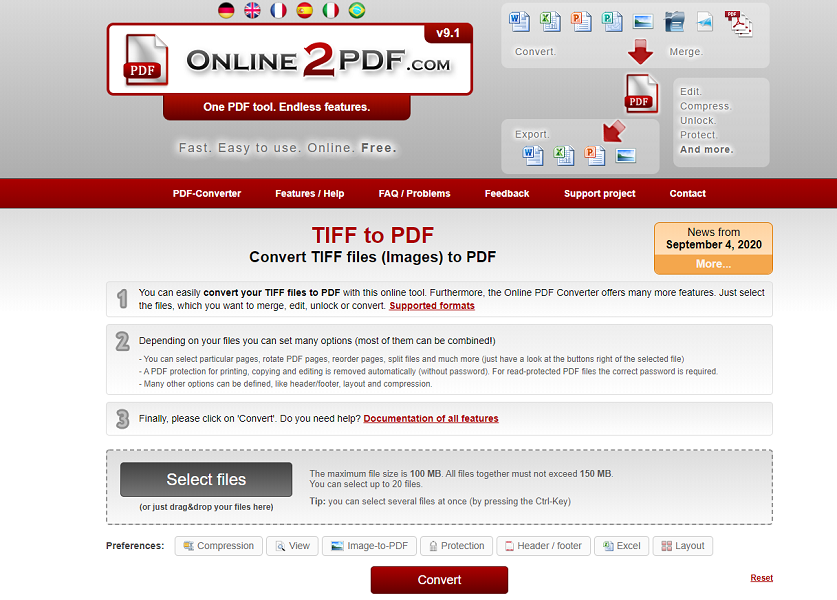
PDF Candy是最受欢迎的在线PDF转换工具之一,它易于使用并且支持多种格式之间的互相转换。除了TIFF转PDF,您还可通过该网站上的转换工具将JPG、Word、Excel、TIFF等格式转换为PDF。该转换工具支持批量转换,没有数量限制,您可一键上传并转换多个TIFF图片。此外,该网站完全无广告。
在线转换链接:https://pdfcandy.com/cn/tiff-to-pdf.html
具体的操作步骤如下:
① 在浏览器中打开PDF Candy的在线转换链接,点击【添加文件】按钮上传TIFF文件或将TIFF文件直接拖入转换框。另外,它还允许您从Google云端硬盘和Dropbox导入文件。
② 上传后,在线转换器将会自动转换文件为PDF。转换完成后,您可直接点击【下载文件】按钮,将转换后的PDF文件保存到本地文件夹中。
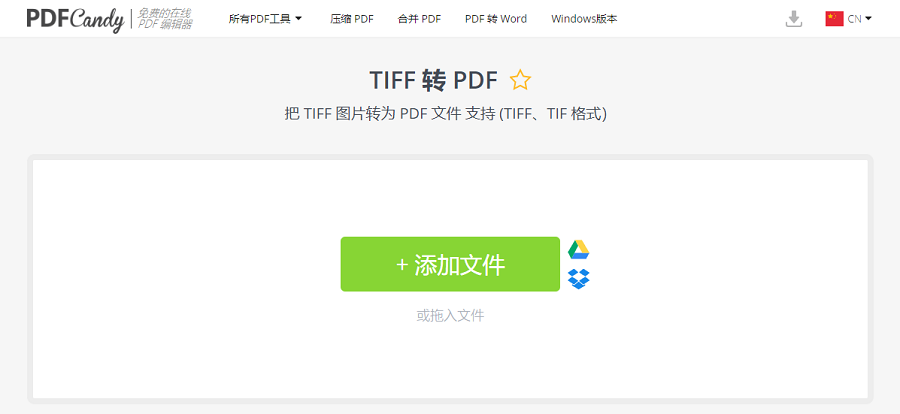
除了将TIFF转换为PDF,有时可能也需要将PDF转TIFF,因为在某些时候TIFF图像格式在分享时会更方便。要将PDF转TIFF,您可使用都叫兽™PDF转换软件进行操作。都叫兽™PDF转换是一款简单、高效、快捷、免费的PDF转换工具,它能够将PDF文档转换为高质量的Word、Excel、PowerPoint、Image、TXT等文件格式。此外,这款PDF转换工具完美兼容所有版本的Windows电脑,如Windows 10, 8.1, 8, 7, Vista 和XP。
都叫兽™PDF转换器 - 多功能的PDF转换工具 (100页免费)

多种转换 Word/Excel/PPT/Text/Image/Html/Epub
多种编辑功能 加密/解密/分割/合并/水印等。
支持OCR 从扫描的 PDF、图像和嵌入字体中提取文本
编辑/转换速度快 可同时快速编辑/转换多个文件。
支持新旧Windows Windows 11/10/8/8.1/Vista/7/XP/2K
多种转换 Word/Excel/PPT/Text/Image...
支持OCR 从扫描的 PDF、图像和嵌入字体中提取文本
支持新旧Windows Windows 11/10/8/8....
具体的操作步骤如下:
① 安装完成都叫兽™PDF转换软件后,打开它。接着选择【转换PDF】。
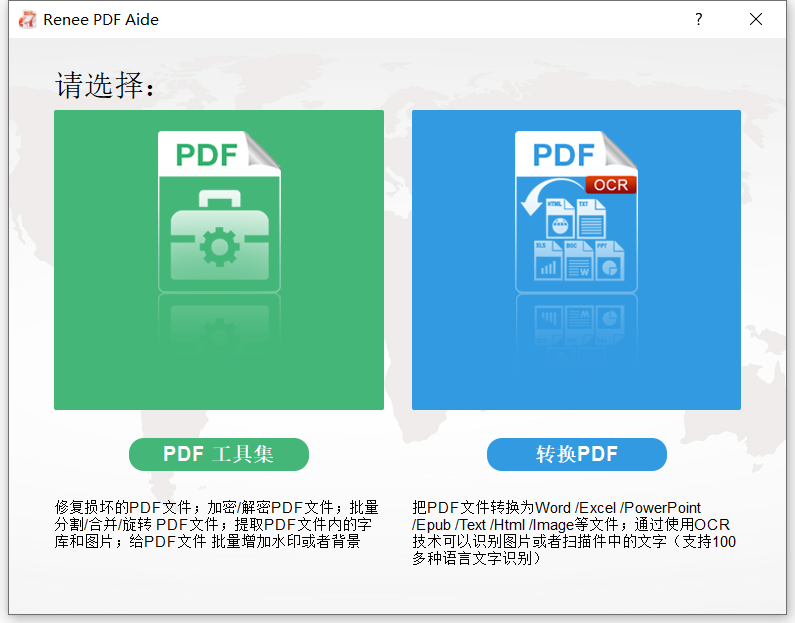
② 点击上方菜单栏中的【Image】,在下方选择输出的图片分辨率以及图片格式(TIFF),然后设置转换文档的保存位置。
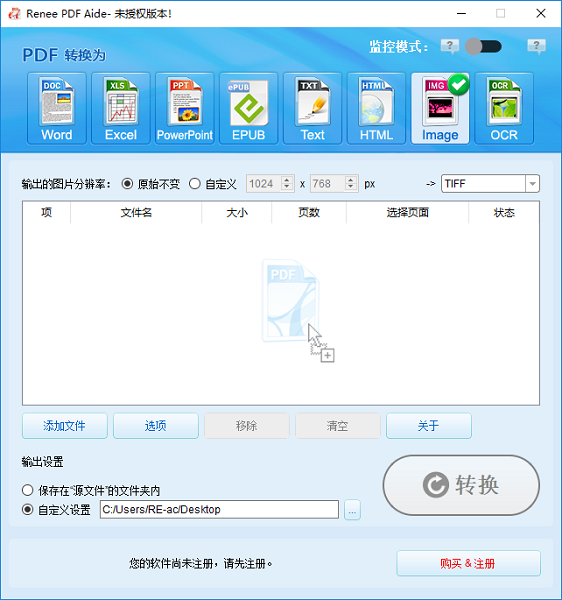
③ 点击【添加文件】按钮,添加需要转换的PDF文件。文件添加成功后,转换列表中显示待转换文件的信息,点击【选择页面】可以设置文件要转换的页面。
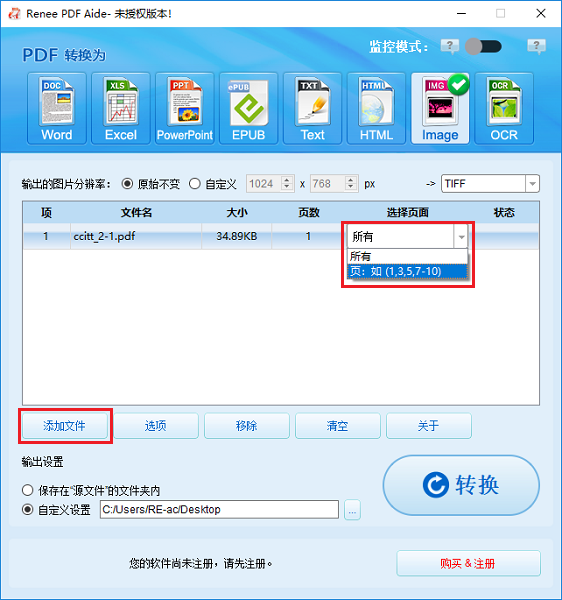
④ 设置完成后,点击【转换】按钮进行转换。提示转换结束时,该软件会显示转换文件总数和成功转换的文件数量,此时PDF文件已成功转换成TIFF文件。
Tips除了上述的PDF格式转换操作,经常使用的PDF编辑操作还有合并、拆分、添加水印、旋转等。若想要高效完成PDF编辑与修改,使用都叫兽™PDF转换软件就能实现。该软件是集合了各种编辑功能,其中的“PDF工具集”模块,就已经可以满足您绝大部分的编辑需求。都叫兽™PDF转换软件可提供修复、优化、分割、合并、旋转、加密/解密、水印、图片转PDF等编辑功能。此外,您还可以同时编辑多个PDF文件,批量操作,方便快捷。
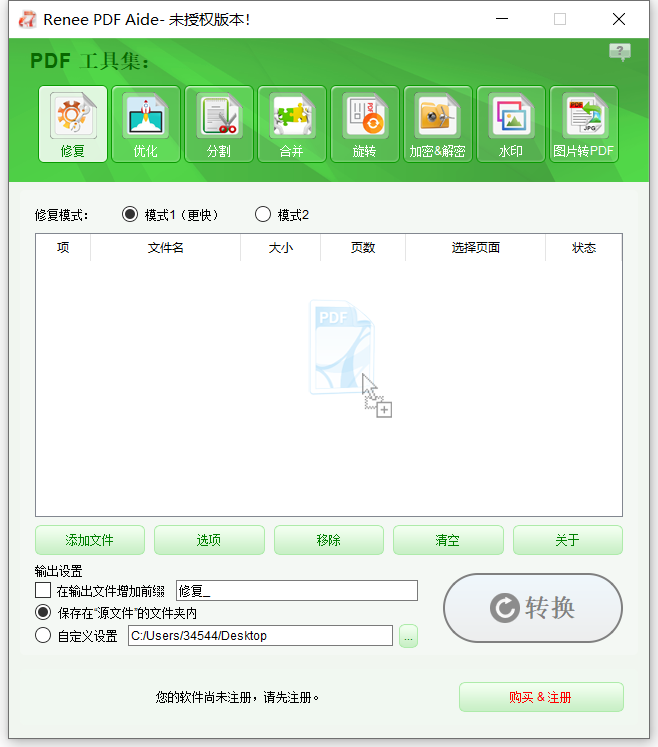




 粤公网安备 44070302000281号
粤公网安备 44070302000281号
